新しく買ったHDDを初期不良等からテストする場合、基本的にどのHDDメーカーも自社製のテストツールを一般に提供したりしています。今日はWestern Digital製のテストツールを使って状態を確認してみた。
Data Lifeguard Diagnostics for Windowsの使い方
インストール後Windows 10を使っている場合はスタートメニューの一番上に「Data Lifeguard Diagnostics for Windows」と表示される。
まずはそれをクリックし作動。

チェックボックスにチェックを入れて[NEXT]をクリック。
-

この画面が基本的な画面になりますが、見てわかる通り現在検証に使用しているHDDは全部WD製です。
-

テストを実行したいHDDを右クリックしてください。「Run Diagnostics」、「Show SMART Drive Info」、「Properties」と表示されます。
-

前の画面で「Run Diagnostics」を選択している場合、この画面が表示されます。既にEXTENDED TESTは実行した後なのでPASSと表示されています。
-

SATA3にてSATAケーブルに内蔵HDDとして直付けした4TB HDDでのEXTENDED TESTでは大体8時間ちょいかかりました。
-

同じ4TBの内臓HDDとしてつなげた場合のQUICK TESTでは約5分。
-

二つのテストが終わった後の結果画面。緑の文字でPASSと表示されて入ればWD製のHDDの場合は問題なしのお墨付きと考えていいのではないでしょうか。
BAD SECTORが発見された場合
EXTENDED TESTを実行した結果、BAD SECTORが発見されることがあります。
BAD SECTORが発見されないのは良いことですが、未然にエラーが防げる事が大事なのでBAD SECTORが発見されるのは実はよいことだと思っています。
以下はBAD SECTORが発見された場合の画面です。
-

「Test found bad sectors that may be repairable.(テストにて修復可能と思われるバッドセクターが発見されました。)」ここで[REPAIR]をクリックすると修復作業に入ります。
-

バッドセクターにデータが格納されている場合はバックアップしないとデータが消失しますよ!と警告してくれています。[OK]をクリックすると修復作業に入ります。
-

1分経たないうちに作業が完了しましたが、不良セクターがたくさんある場合はもっとかかると思います。
普通はこういう不良セクター等の画面は出ません。しかし、余った古いHDDがしまってあったので、数日かけて何個かテストしたうちの一つになります。記事的には不良セクター発見できてよかった!という感じですが、本来は遭遇したくはありません。
オプションでERASEを選択した場合
-

オプションの選択画面でERASEを選択した場合はくどい人確認画面が出ます。ここでは、現在Fドライブに消去するHDDを外付けHDDにてつなげています。USB3.0接続です。まずは確認画面でFドライブで開いているアプリケーションやファイルを全部閉じてくださいと言われます。
-

次に、パーティションが複数存在するHDDの場合はその警告を促されます。選択したHDDを消去したいので「はい」をクリック。
-

更に警告画面。HDDを消去する前に全てのデータを移動してくださいと言われます。進んでOKなら 「はい」をクリック。
-

そしてやっとどのように消去するかの選択画面です。QUICK ERASEとFULL ERASEが出ます。ここではQUICK ERASEを選択しています。
-

QUICK ERASEでは2TBの内蔵HDDを外付けUSB3.0接続していた場合は約18秒で終了。
- もしFULL ERASEを行った場合、EXTENDED TEST同様に8時間ほどかかるかもしれません。
外付け接続ではなく、内蔵HDDとして接続した方が処理は早い
外付けHDDとして接続する方が手軽で早いのだが、処理を早く進めるためには内蔵HDDとして認識させた方が圧倒的に早いのでそのようにするべきだろう。
今回は異常は見つからなかったがドライブがおかしい挙動をしだしたり、誰かに譲渡する場合等に純正ツールは利用価値大だと思う。もちろん、ほかにもあるHDD消去ツールはインターネット上に星の数ほどあるがどれを使うかは自分次第。

















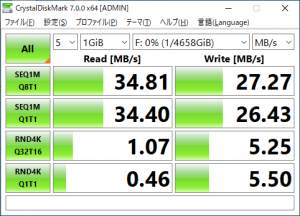


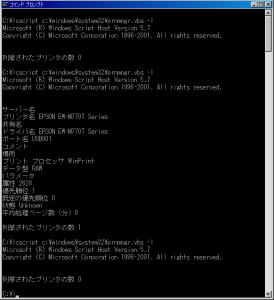


コメント